U Discordu postoje dvije vrste dopuštenja: uloge poslužitelja i uloge kanala. Uloge poslužitelja su uloge koje se dodjeljuju članovima poslužitelja i primjenjuju se na cijeli poslužitelj. Dok se uloge kanala mogu koristiti za kontrolu pristupa člana određenom kanalu, kao što je govor u glasovnom kanalu ili slanje poruka u tekstualnom kanalu. Nekome je teško prilagoditi postavke ako pokušava prvi put, pa u tom slučaju pročitajte ovaj vodič.
Što su dopuštenja kanala
U Discordu, dozvole kanala odnose se na postavke koje kontroliraju što korisnici i uloge mogu raditi na određenom kanalu. Ta dopuštenja mogu uključivati stvari kao što su slanje poruka, čitanje poruka, povezivanje s glasovnim kanalom i upravljanje kanalom.
Ta se dopuštenja mogu dodijeliti određenim ulogama, a članovi mogu imati više uloga s različitim dopuštenjima. Važno je napomenuti da su dopuštenja kanala odvojena od dopuštenja poslužitelja i mogu se prilagoditi za svaki kanal.
Kako promijeniti dopuštenja kanala na Discordu
Dopuštenja za kanal stvorena su da članovima daju određena dopuštenja. Dopuštenja se temelje na ulozi dodijeljenoj korisniku, a sljedeći su statusi postavki u Discordu:
- X: Postavke su onemogućene
- /: Zadane postavke
- 🗸: Postavke su omogućene
Korak 1: Pokrenite Razdor aplikaciju i idite na svoju poslužitelj , Klikni na zupčanik ikona ispred kanala:
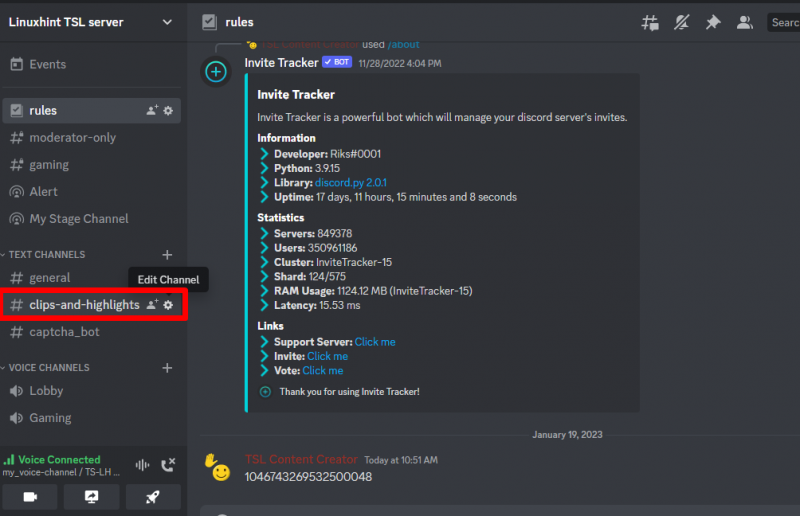
Korak 2: Klikni na Dozvole na lijevoj ploči i odaberite dopuštenja s desne strane ispod Napredna dopuštenja . Prvo odaberite ulogu; kliknite na ikonu plus ispred ULOGA/ČLANOVA i dodajte određenu osobu:

Nakon što odaberete članove i određenu ulogu, možete početi dodjeljivati dopuštenja članovima:
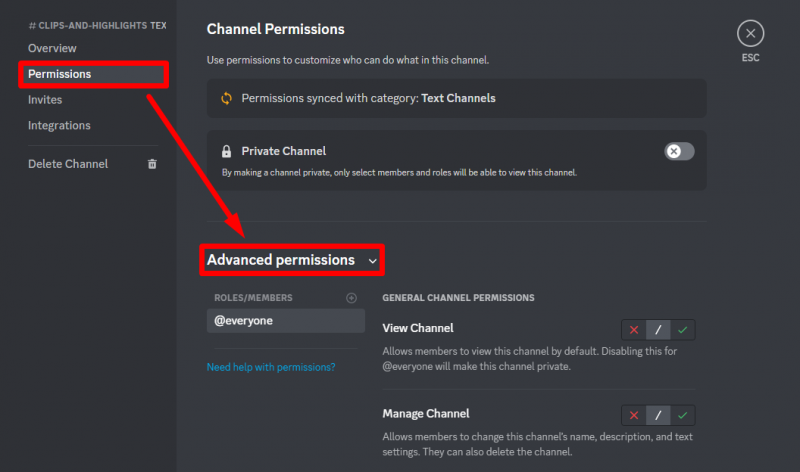
U odjeljku Napredne dozvole vidjet ćete sljedeće postavke dozvola:
- Opća dopuštenja kanala
- Dozvole za članstvo
- Dozvole tekstualnog kanala
Odaberite gore navedena dopuštenja i dodijelite uloge svojim članovima kako bi mogli pristupiti i mijenjati vaš kanal bez pristupa vašem računu.
Zaključci
Jedna od sjajnih stvari o Discordu su postavke dozvola za poslužitelj i kanal. Dopuštenja kanala određuju što član može raditi na određenom kanalu. Dopuštenja za Discord mogu biti zbunjujuća nakon što shvatite osnove dopuštenja, lako ćete kontrolirati svoj kanal, nadalje, ovaj vodič govori o promjeni dopuštenja bilo kojeg kanala na Discordu.